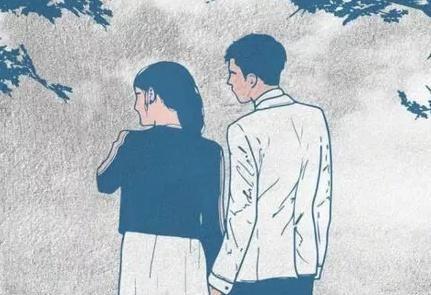在我国信息化飞速发展的今天,各大医院检验科的自动化程度也越来越高。同时,随着检验科自动化流水线的使用,条形码成为标本检测过程中不可或缺的标本标示。只有标本在附有条形码的情况下才能进入自动化流水线进行相对应项目的检测。
但是,当我们在做质控、定标、保养等操作时,即使仪器和流水线有自动条码识别质控、定标、保养等功能,由于其样品管无条码或我们在做相应的条码时可能需要其他软件进行制作,而这种条码软件并不是每个实验室都有。本文为大家介绍在没有条码制作软件的情况下如何用Excel表制作条形码。
运用Excel表手工制作条形码具体操作流程如下:
 01
01
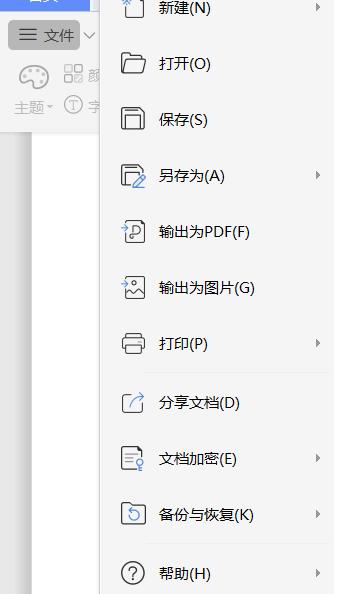
图1
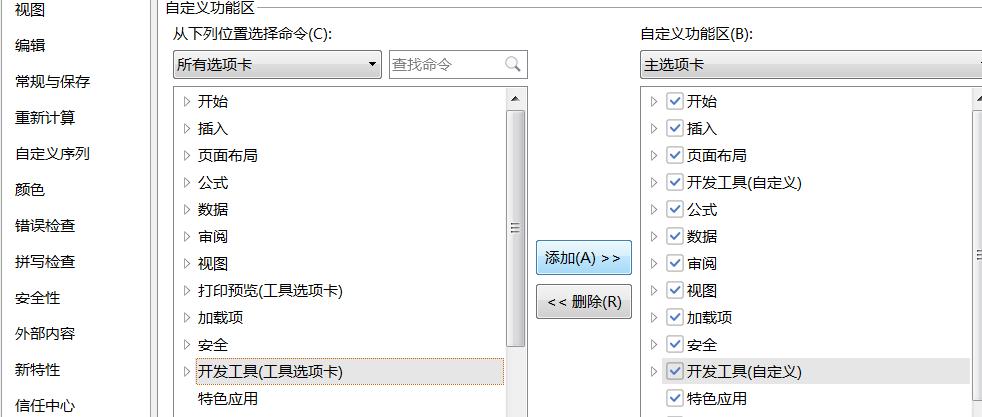
图2
 02
02
返回Excel主界面后找到开发工具栏,找到有“
 ”标志的“其他控件”按钮。如图3:
”标志的“其他控件”按钮。如图3:

图3
 03
03
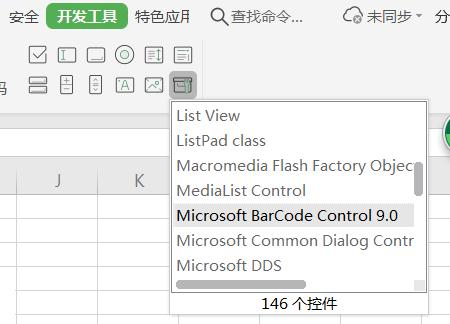
图4
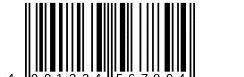
图5
 04
04
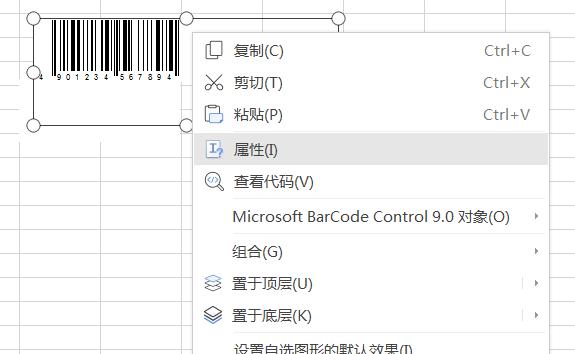
图6
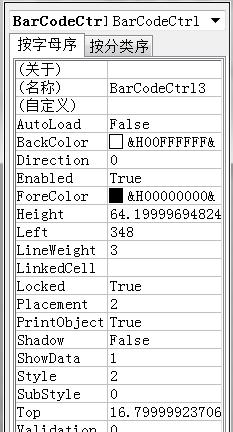
图7
 05
05
选中条码后再次右击,之后选中“MicrosoftBarCode Control 9.0对象”“属性”,对MicrosoftBarCode Control 9.0属性进行设置。如图8:
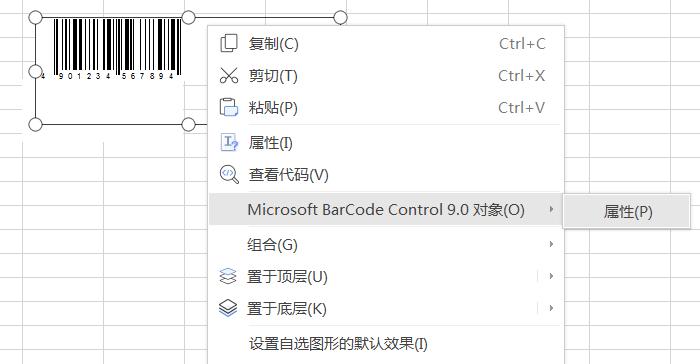
图8
 06
06
出现“MicrosoftBarCode Control 9.0属性”对话框后,在“常规”菜单内选择条码样式,一般检验科标本条码样式(S)为“7-Code-128”,如图9:
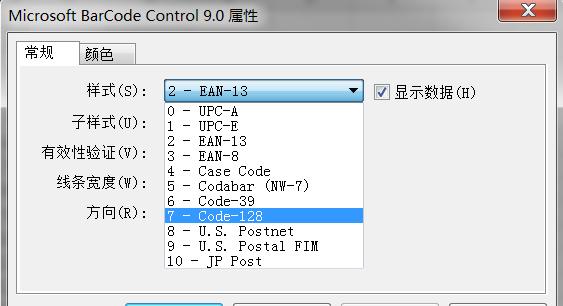
图9
 07
07
此时,Excel中所显示的条码就是我们的质控编号(12345)所对应的条码。如图10:
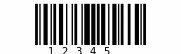
图10
 08
08
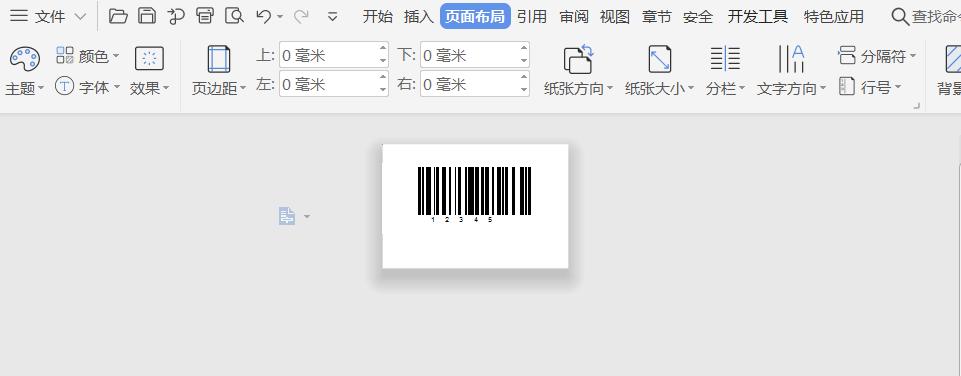
图11